Aufzeichnen serieller Daten vom Arduino in eine Log-Datei auf dem PC
Es gibt viele Möglichkeiten Daten auszuzeichnen oder direkt auszuwerten. In den meisten Projekten werden die erfassten Daten direkt auf einem Display ausgegeben oder auf einer SD-Karte gespeichert und später zur Verarbeitung und Analyse auf einem PC ausgewertet. Es ist jedoch relativ einfach, Daten von beliebig vielen Sensoren, die an ein Arduino-Board angeschlossen sind, zu sammeln und diese Daten über die serielle Verbindung zu senden. Die Empfangenen Daten können auf dem PC direkt in eine Text-Datei geschrieben werden.
Es gibt viele Terminal-Anwendungen. In dieser Anleitung wird das Tool CoolTerm verwendet. Die aktuelle Version ist unter diesem link zu finden: http://freeware.the-meiers.org/previous/
- Für Windows ist: CoolTermWinXYZ.zip zu verwenden
Als Beispieldaten werden die gemessenen Temperaturen und Filterungen aus der “Drei Methoden zur Filterung von verrauschten ADC-Messungen mit dem Arduino“-Anleitung genutzt.
Nachdem das Tool heruntergeladen und der Zip-Ordner entpackt wurde, lässt sich die “CoolTerm”-Anwendung starten.
Zuerst muss der serielle COM-port konfiguriert werden. Dieser lässt sich über den “Options” Button einstellen. Der zu nutzende Port ist dem Windows Gerätemanager zu entnehmen.
Auch die Baudrate muss der im Code verwendeten Rate entsprechen.
Angenommen, alle Daten sollen mit einem Zeitstempel versehen werden (Datum und Uhrzeit zu jeder gesendeten Datenzeile hinzufügen), wählen Sie Connection -> Options > Receive und aktivieren Sie das Kontrollkästchen “Add timestamp to teceived data”.
Um alle seriellen Daten von Ihrem Arduino automatisch in einer Textdatei auf dem PC zu speichern, wählen Sie Connection -> Capture to text File und klicken Sie dann auf “Start”. Sie müssen dann nur noch den Namen der Datei angeben, in der Ihre Daten gespeichert werden sollen, und Ihr Datenlogger arbeitet.
Um das Aufzeichnen von Daten zu beenden, können Sie entweder auf das große Disconnect-Symbol klicken oder, wenn Sie die Ausgabe beibehalten aber das Schreiben in die Datei beenden wollen, gehen Sie wie folgt vor: Connection -> Capture to Text File -> Stop.
Nachdem Sie entweder die Verbindung zum Arduino-Board getrennt oder die Aufzeichnung gestoppt haben, können Sie nicht weiter an das Ende der Datei schreiben. Sie können nur die Originaldatei überschreiben oder in eine neue Datei schreiben. Wenn Sie die Aufzeichnung anhalten und dann neu starten möchten, um in der selben Datei anschließend weiter zu schreiben, führen Sie Connection -> Capture to Text File -> Pause um zu pausieren und dann Connection -> Capture to Text File > Resume aus, um zu einem späteren Zeitpunkt fortzusetzen.
Wenn die Datenerfassung abgeschlossen ist, erhalten Sie eine Textdatei mit allen erfassten Daten, die mit Excel oder einer ähnlichen Anwendung bearbeitet und visualisiert werden können.
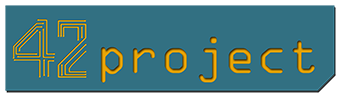

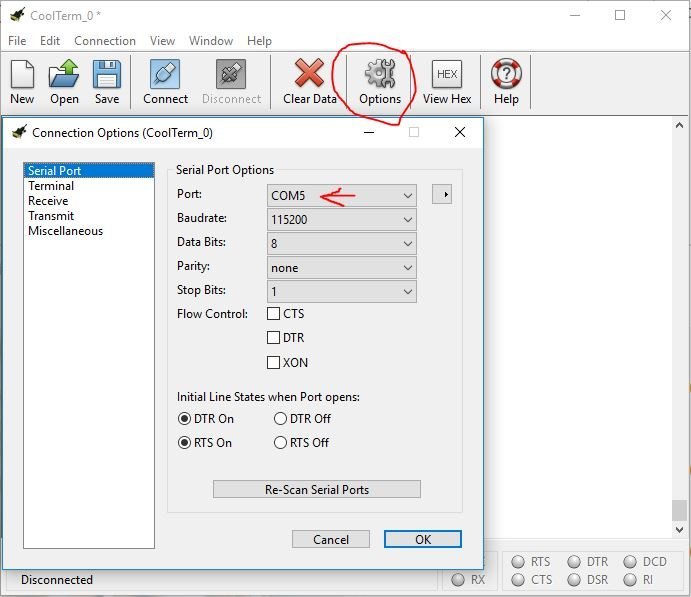
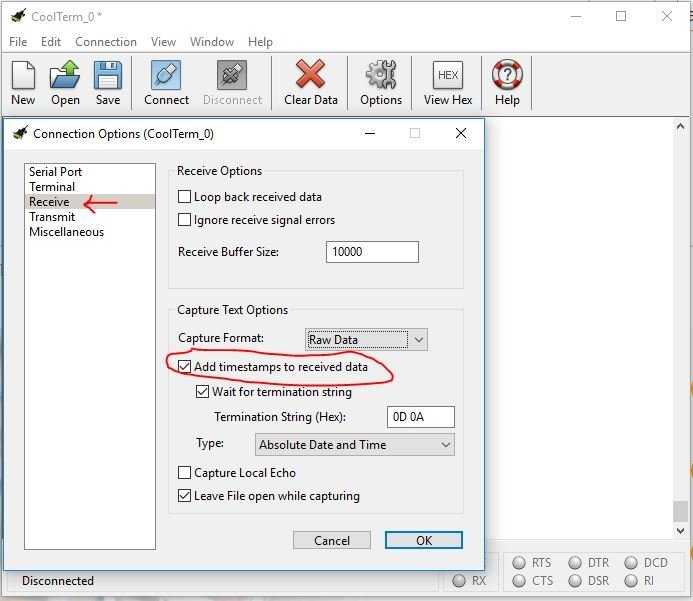
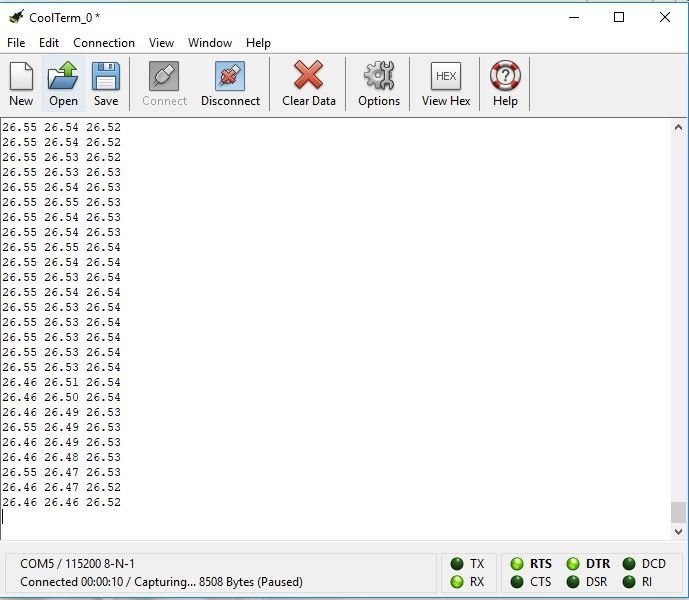
Noch keine Kommentare.